win11强制升级怎么办 win11强制升级解决方法

win11强制升级解决方法
方法一:
1、右键选择此电脑,打开“管理”。
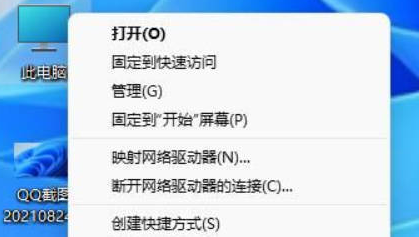
2、找到“服务和应用程序”。
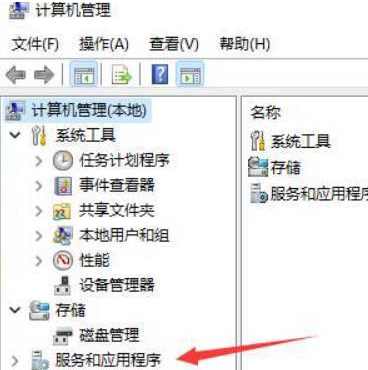
3、展开服务和应用程序选项,点击“服务”。
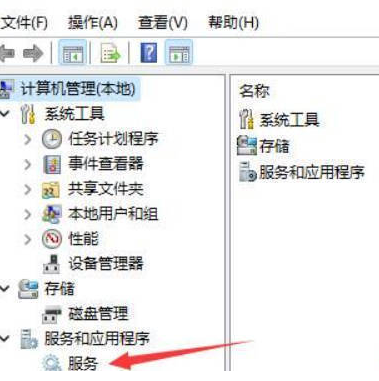
4、找到windows update并双击进入该属性页面。
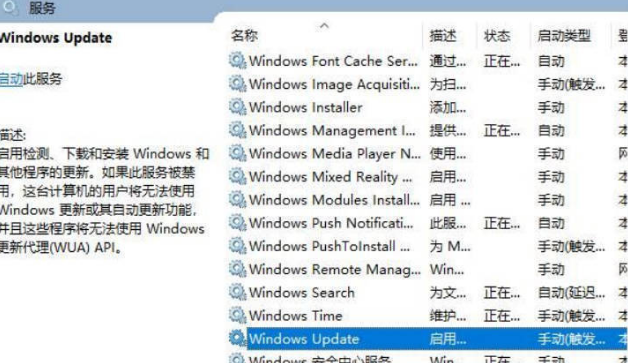
5、启动类型修改成“禁用”,点击停止,关闭禁用完成后,点击“确定”即可。
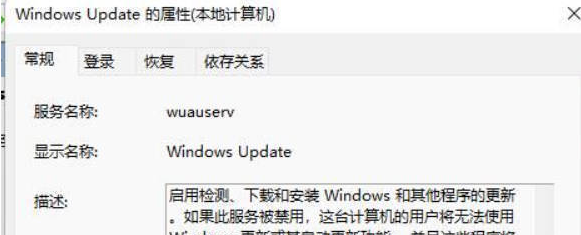
方法二:
1、第二种方法比较粗暴,如果我们是不小心点到了升级win11系统。
2、想要停下的话,可以使用电源键重启电脑。
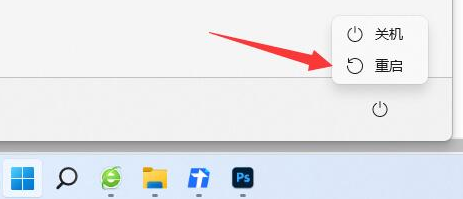
如何重装win10系统呢?
对于已经升级到win11的用户,希望你能够喜欢并适应新的操作系统,享受它带来的新功能和体验。当然,如果实在用不习惯,也可以通过重装系统的方法重装win10系统使用,具体操作请参考:电脑重装系统教程。
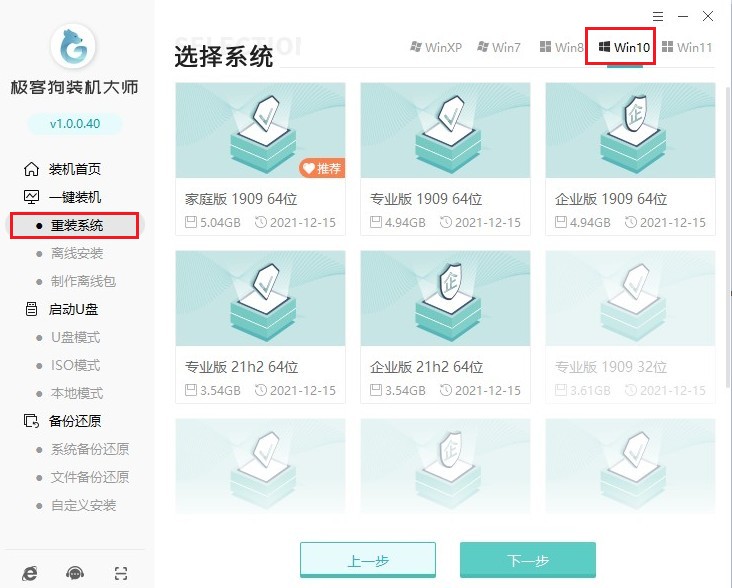
以上是,win11强制升级解决方法。如果你还不准备好或者更喜欢使用当前的操作系统,可以采取相应的措施来延迟或避免升级。请注意,升级通知可能会在一段时间后再次出现。大家不用担心,许多win10版本已经停止更新,有需要的话可以通过重装系统的方法重装win10,以躲开win11的升级。
原文链接:https://www.jikegou.net/cjwt/2614.html 转载请标明
极客狗装机大师,系统重装即刻简单
一键重装,备份还原,安全纯净,兼容所有

